Korjaa Windows 7 järjestelmän palautuspisteellä [ohje]
Microsoft Vindovs 7 Järjestelmän Palauttaminen / / March 18, 2020
Selitin tämän sarjan ensimmäisessä artikkelissa Windows 7 -varmuuskopioinnista Kuinka luoda Windows 7 -järjestelmän palautus. Tämä artikkeli on jatko-osa osoittamalla, kuinka kyseistä palautuspistettä käytetään ongelmallisen tietokoneen palauttamiseen, sekä ohjeita palautuspisteen palauttamiseksi tai käyttämiseksi Windows 7 -koneessa, joka ei käynnisty.
Yhteenvetona voidaan todeta, että Windows 7: n järjestelmän palautus on tuttu ja suhteellisen turvallinen tapa palauttaa tietokoneesi. Oletusarvoisesti järjestelmän palautus on käytössä ja luo palautuspisteitä aina, kun asennat uuden ohjelmiston tai muutat Windows-asetuksia.
Okei, aloitetaan Windows 7: n palauttaminen!
Huomautus: Jos olet äskettäin palauttanut tietokoneesi järjestelmäkuvaksi, Windows 7 poistaa automaattisesti kaikki järjestelmän palautuspisteet, jotka olivat aiemmin olleet palautuksen yhteydessä.
Kuinka palauttaa Windows 7 järjestelmän palautuspisteeseen
1. Käynnistä-valikossa, Tyyppi sisään järjestelmän palauttaminen. Lehdistö Tulla sisään tai Klikkaus Järjestelmän palauttaminen ohjelman pikakuvake.
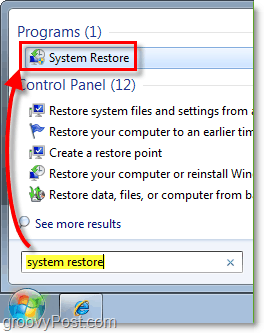
2. Järjestelmän palautussivulla KlikkausSeuraava. Nyt sinua pyydetään valita järjestelmän palautuspiste aiemmin luotu. Jos näet useita palautuspisteitä, yritä valita yksi, joka on päivätty ENNEN ongelmien alkamista.
Valinnainen: Jos et ole varma siitä, johtaako palauttaminen joidenkin ohjelmien tietojen menettämiseen, voit Klikkaus Tarkista ohjelmat, joita asia koskee -painiketta nähdäksesi, onko kyse ongelmasta.
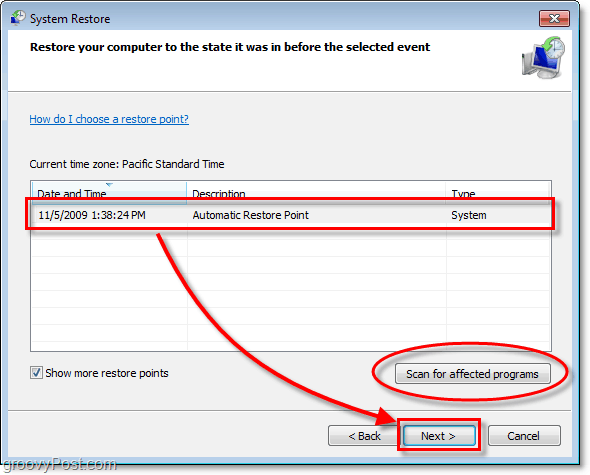
3. Vahvista palautuspisteen aika ja kuvaus ja napsauta Valmis
Huomautus: Olen korostanut alla olennainen kohta. Jos olet hiljattain vaihtanut salasanasi, järjestelmän palauttaminen asettaa sen takaisin siihen, mikä se oli palautuspisteen luomishetkellä. Jos et muista vanhaa salasanaasi, luo salasanan palautuslevy ennen palauttamista.
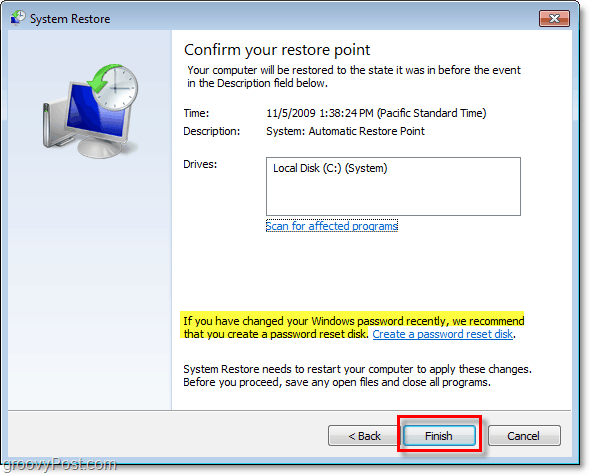
Valmista!
Mutta odota, entä jos Windows 7 ei käynnisty? Kuinka pääsen järjestelmän palauttamiseen?
Palautuksen jälkeen, jos jatkuvasti Lehdistö F8 -näppäimellä, voit siirtyä Advanced Boot Options -vaihtoehtoon. Näet vaihtoehdon luettelon yläosassa Korjaa tietokoneesi.
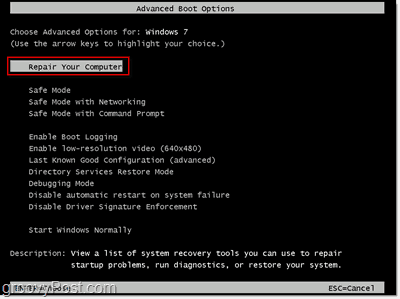
Tämä vaihtoehto vie Järjestelmän palautusasetukset-valikon Korjaa käynnistys -tilaan. Napsauta täältä vain Järjestelmän palauttaminen ja seuraa yllä olevaa opastusta.
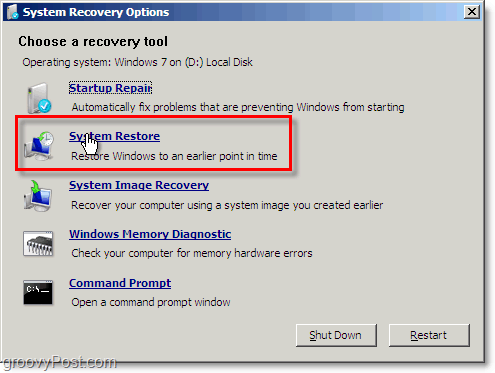
![Korjaa Windows 7 järjestelmän palautuspisteellä [ohje]](/uploads/acceptor/source/78/free_horizontal_on_white_by_logaster__1_.png)